Питання
Проблема: як виправити «Відсутні записи реєстру сокетів Windows, необхідні для підключення до мережі»?
Привіт. На своєму пристрої Windows 10 я зіткнувся з повідомленням про помилку «Записи реєстру сокетів Windows, необхідні для підключення до мережі, відсутні». Я не можу належним чином підключитися до Інтернету через цю проблему. Це пов’язано з реєстром? Я боюся щось змінити там і пошкодити щось інше. Чи можу я щось зробити сам?
Вирішена відповідь
Помилка «Записи реєстру сокетів Windows, необхідні для підключення до мережі, відсутні», здається, одна з багатьох проблем Windows Update, оскільки користувачі[1] почали скаржитися на повідомлення, яке з’являється після оновлення пристроїв Windows 10.[2] Розетки Windows — це програмний інтерфейс, який керує вхідними та вихідними мережевими запитами на пристроях під керуванням операційних систем Windows.
Windows розетки,[3] також відомий як Winsock, створює помилку «Записи реєстру сокетів Windows, необхідні для підключення до мережі, відсутні», коли необхідні записи реєстру пошкоджені або відсутні. Якщо запити не обробляються Winsock, підключення до Інтернету не працюватиме повністю. Користувачі думали, що деякі оновлення Windows 10 можуть вирішити проблеми з мережею, але вони все ще виникають до сьогодні.
Незважаючи на те, що проблеми з усунення несправностей можуть вказувати на «записи реєстру сокетів Windows, необхідні для підключення до мережі відсутня», немає шансів, що засіб усунення несправностей Windows автоматично вирішить ці проблеми. Однак ви можете визначити, що викликає проблему, і спробувати вийти з цього.
Можливо, на комп’ютері відсутні один або кілька мережевих протоколів, тому виникає ця проблема. Крім того, причиною «записи реєстру сокетів Windows, необхідні для підключення до мережі, відсутні» можуть бути вищезгадані ключі реєстру. Оскільки помилка може з’явитися лише після оновлення ОС Windows, ви можете спробувати оновити ще раз і виправити помилку. Крім того, у нас є повний мул методів для вас. 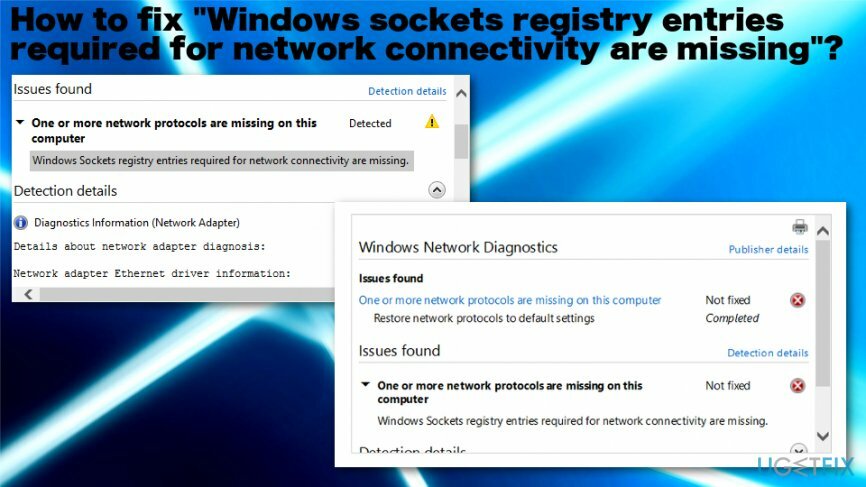
Як виправити «Відсутні записи реєстру сокетів Windows, необхідні для підключення до мережі»
Щоб відремонтувати пошкоджену систему, необхідно придбати ліцензійну версію Reimage Reimage.
Хороші новини для тих, хто хоче виправити «Записи реєстру сокетів Windows, необхідні для мережі відсутня підключення» помилка полягає в тому, що це не суттєва проблема, яку неможливо виправити зрештою. Можливо, вам знадобиться виправити пошкоджені записи та змінити різні частини, щоб вирішити проблему. Ви можете автоматично виправити такі проблеми з пошкодженням файлів за допомогою ReimageПральна машина Mac X9 якому вдається знаходити та відновлювати різні системні файли Windows. Можливо, вам знадобляться серйозні сеанси з усунення несправностей та змінення різних речей, але не забудьте ознайомитися з наведеними нижче пропозиціями та спробувати принаймні кілька методів, перш ніж відмовитися.
Запустіть засіб діагностики мережі
Щоб відремонтувати пошкоджену систему, необхідно придбати ліцензійну версію Reimage Reimage.
- У системному треї клацніть правою кнопкою миші піктограму підключення до мережі.
- Виберіть Усунення неполадок і дотримуйтесь інструкцій.
Скиньте сокети Windows, щоб виправити помилку «Відсутні записи реєстру сокетів Windows, необхідні для підключення до мережі»
Щоб відремонтувати пошкоджену систему, необхідно придбати ліцензійну версію Reimage Reimage.
- відчинено Командний рядок з правами адміністратора
- Потім у вікні тип
- netsh winsock скидання
netsh int ip reset
ipconfig /release
ipconfig /оновити
ipconfig /flushdns - і натисніть Введіть щоб запустити кожну з команд.
Видаліть і перевстановіть протокол TCP/IP
Щоб відремонтувати пошкоджену систему, необхідно придбати ліцензійну версію Reimage Reimage.
- Натисніть Кнопка «Пуск». і тип Біжи щоб відкрити вікно.
- Введіть regedit snd прес Введіть.
- Знайдіть ключ HKEY_LOCAL_MACHINE\\System\\CurrentControlSet\\Services і клацніть правою кнопкою миші, видалити все Winsock ключ і Winsock2.
- Увійдіть як адміністратор і знайдіть Центр мережі та спільного доступу в панелі керування.
- Клацніть правою кнопкою миші Підключення по локальній мережі та натисніть Властивості.
- Натисніть Встановити у діалоговому вікні «Цей компонент використовує такі елементи».
- Натисніть протокол і Додати.
- Натисніть Мати диск.
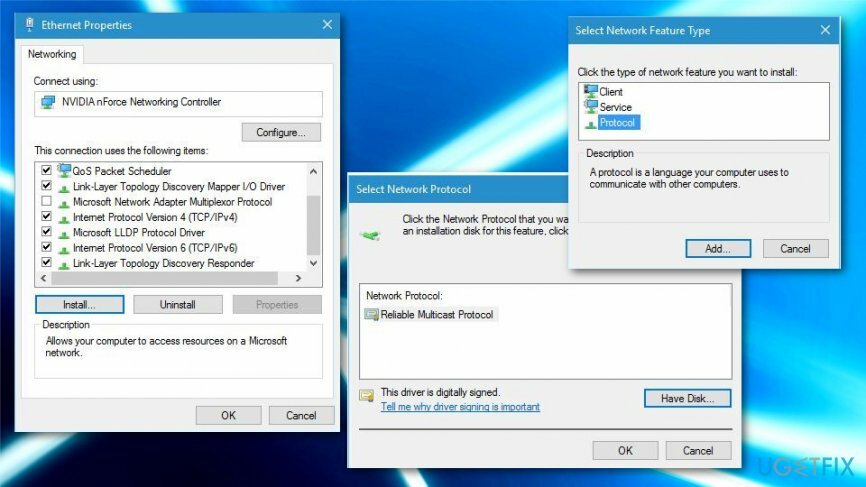
- У полі «Копіювати файли виробництва з» введіть C:\\windows\\inf і натисніть кнопку OK.
- Натисніть Протокол Інтернету (TCP/IP), а потім ОК.
- Перезавантажте ваш комп'ютер.
Оновіть драйвери адаптера, щоб виправити «Записи реєстру сокетів Windows, необхідні для підключення до мережі, відсутні»
Щоб відремонтувати пошкоджену систему, необхідно придбати ліцензійну версію Reimage Reimage.
- відчинено Диспетчер пристроїв.
- Перейдіть до розділу «Мережеві адаптери» та розгорніть меню.
- Перший адаптер Ethernet - це той, який потрібно перевстановити.
- Клацніть правою кнопкою миші та виберіть Властивості.
- Тоді Видалити і підтвердити.
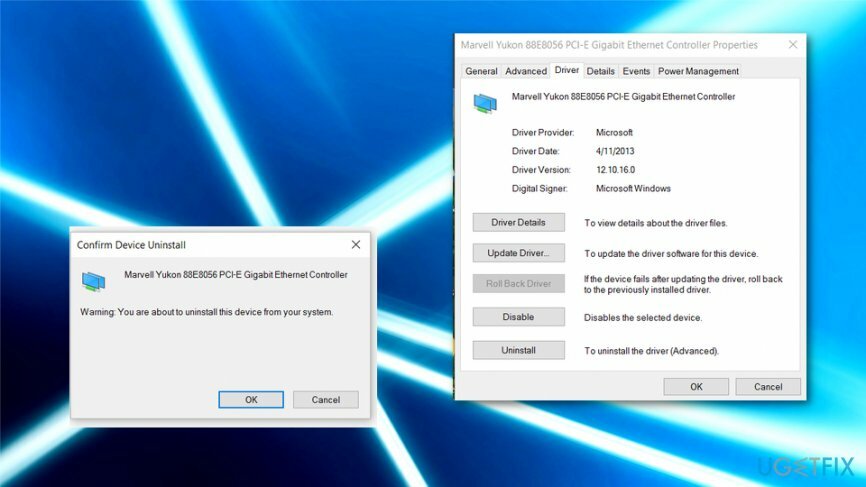
- Перезавантажте систему і спробуйте підключитися.
Вимкнути проксі
Щоб відремонтувати пошкоджену систему, необхідно придбати ліцензійну версію Reimage Reimage.
- Йти до Параметри Інтернету і перейдіть до Вкладка "З'єднання".
- Натисніть Налаштування локальної мережі там і перевірте розділ Проксі-сервер.
- Викликає жалість Використовуйте проксі-сервер для вашої локальної мережі не перевіряється.
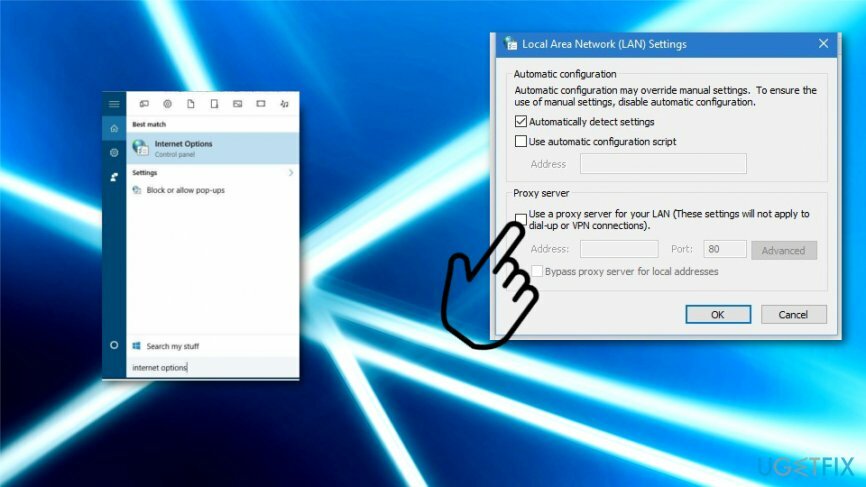
- добре зберегти.
Виправляйте свої помилки автоматично
Команда ugetfix.com намагається зробити все можливе, щоб допомогти користувачам знайти найкращі рішення для усунення їхніх помилок. Якщо ви не хочете боротися з методами ручного ремонту, скористайтеся автоматичним програмним забезпеченням. Усі рекомендовані продукти перевірені та схвалені нашими професіоналами. Нижче наведено інструменти, які можна використовувати, щоб виправити помилку:
Пропозиція
зробіть це зараз!
Завантажити виправленняЩастя
Гарантія
зробіть це зараз!
Завантажити виправленняЩастя
Гарантія
Якщо вам не вдалося виправити помилку за допомогою Reimage, зверніться по допомогу до нашої служби підтримки. Будь ласка, повідомте нам усі деталі, які, на вашу думку, ми повинні знати про вашу проблему.
Цей запатентований процес ремонту використовує базу даних з 25 мільйонів компонентів, які можуть замінити будь-який пошкоджений або відсутній файл на комп’ютері користувача.
Щоб відремонтувати пошкоджену систему, необхідно придбати ліцензійну версію Reimage інструмент для видалення шкідливих програм.

VPN має вирішальне значення, коли справа доходить до конфіденційність користувачів. Онлайн-трекери, такі як файли cookie, можуть використовуватися не лише платформами соціальних мереж та іншими веб-сайтами, а й вашим постачальником послуг Інтернету та урядом. Навіть якщо ви застосовуєте найбезпечніші налаштування через веб-браузер, вас все одно можна відстежувати через програми, підключені до Інтернету. Крім того, браузери, орієнтовані на конфіденційність, як Tor, не є оптимальним вибором через знижену швидкість з’єднання. Найкраще рішення для вашої повної конфіденційності Приватний доступ до Інтернету – бути анонімним і безпечним в Інтернеті.
Програмне забезпечення для відновлення даних є одним із варіантів, які можуть вам допомогти відновити ваші файли. Після того, як ви видалите файл, він не зникне в повітрі – він залишається у вашій системі до тих пір, поки на нього не записуються нові дані. Data Recovery Pro це програмне забезпечення для відновлення, яке шукає робочі копії видалених файлів на вашому жорсткому диску. Використовуючи інструмент, ви можете запобігти втраті цінних документів, шкільних робіт, особистих фотографій та інших важливих файлів.